Page 1

LASERJET PRO M1530
Page 2
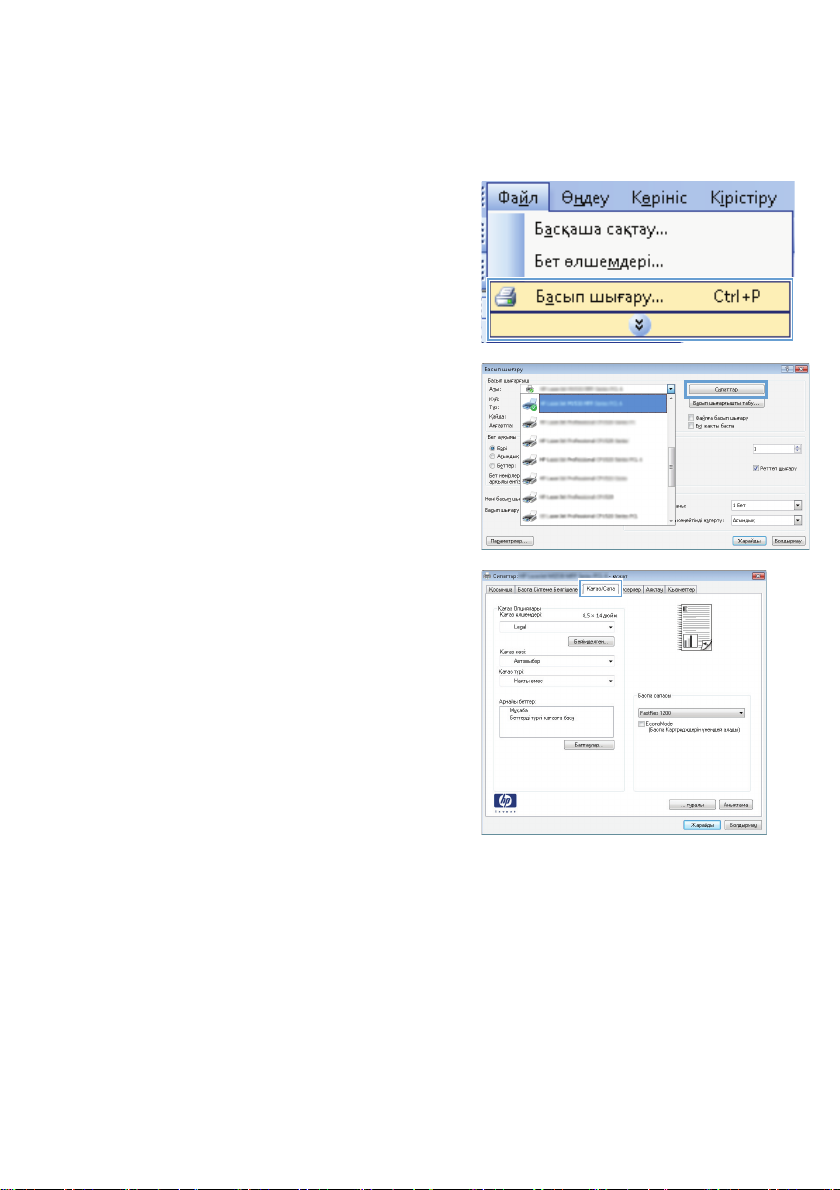
Арнайы қағазға, жапсырмаларға немесе мөлдір
үлдірлерге басып шығару
1. Бағдарламадағы File (Файл) мəзірінен
Print (Басып шығару) командасын
басыңыз.
2. Өнімді таңдап,Сипаттар немесе
Ерекшеліктер түймешігін басыңыз.
3. Қағаз/сапа жиекбелгісін басыңыз.
2 Қысқаша анықтама нұсқаулығы KKWW
Page 3
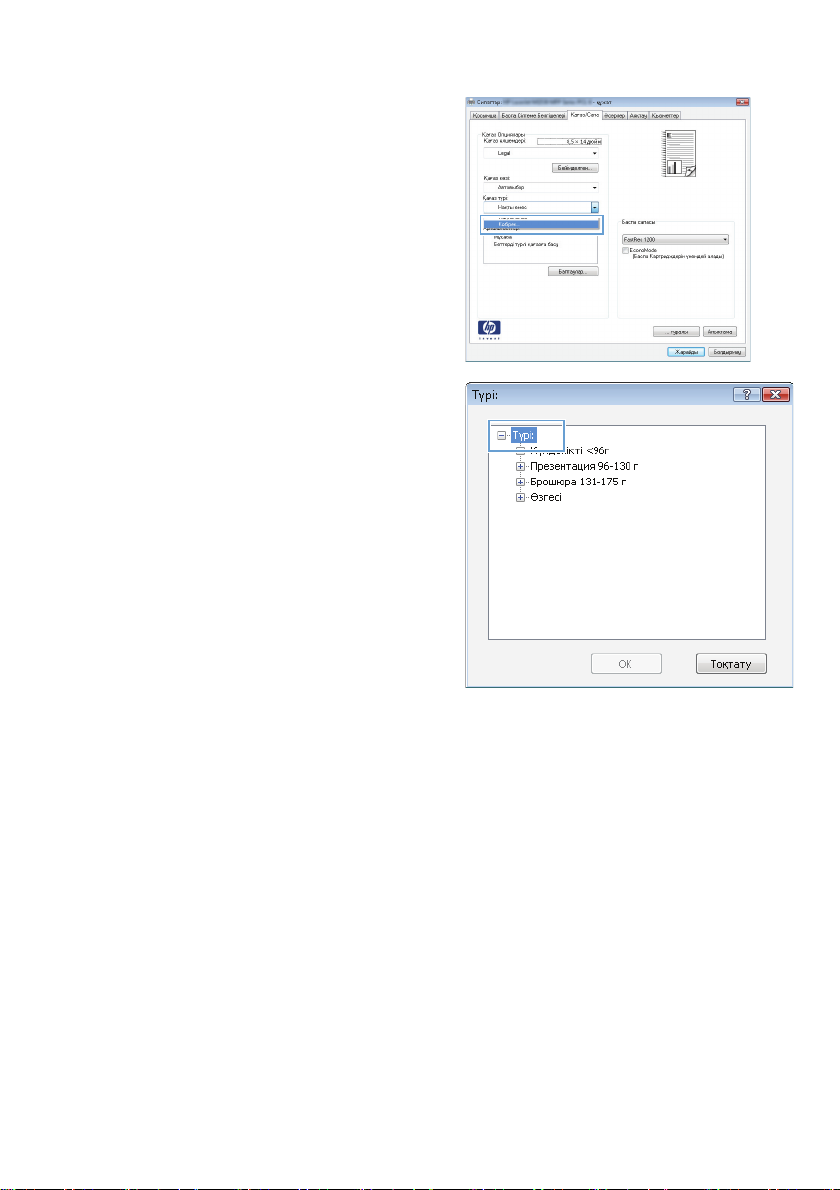
4. Paper type (Қағаз түрі) ашылмалы
тізіміндегі Қосымша... опциясын
таңдаңыз.
5. Түрі опцияларының тізімін шығарып
алыңыз.
KKWW
Арнайы қағазға, жапсырмаларға немесе мөлдір үлдірлерге басып шығару
3
Page 4
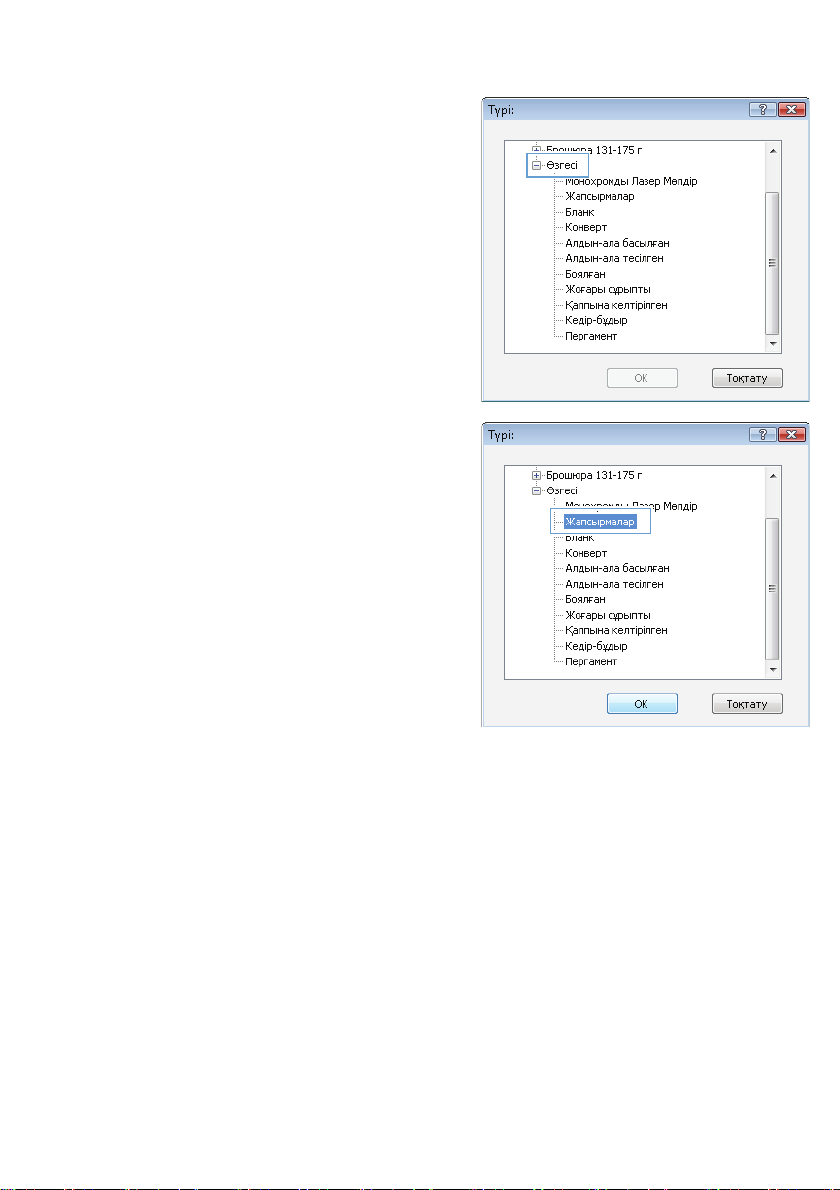
6. Қағазды ең жақсы сипаттайтын қағаз
түрлерінің санатын шығарып алыңыз.
ЕСКЕРІМ: Жапсырмалар мен мөлдір
үлдірлер Other (Басқа) опцияларының
тізімінде орналасқан.
7. Қолданыстағы қағаз түріне арналған
опцияны таңдап, OK түймешігін
басыңыз.
4 Қысқаша анықтама нұсқаулығы KKWW
Page 5
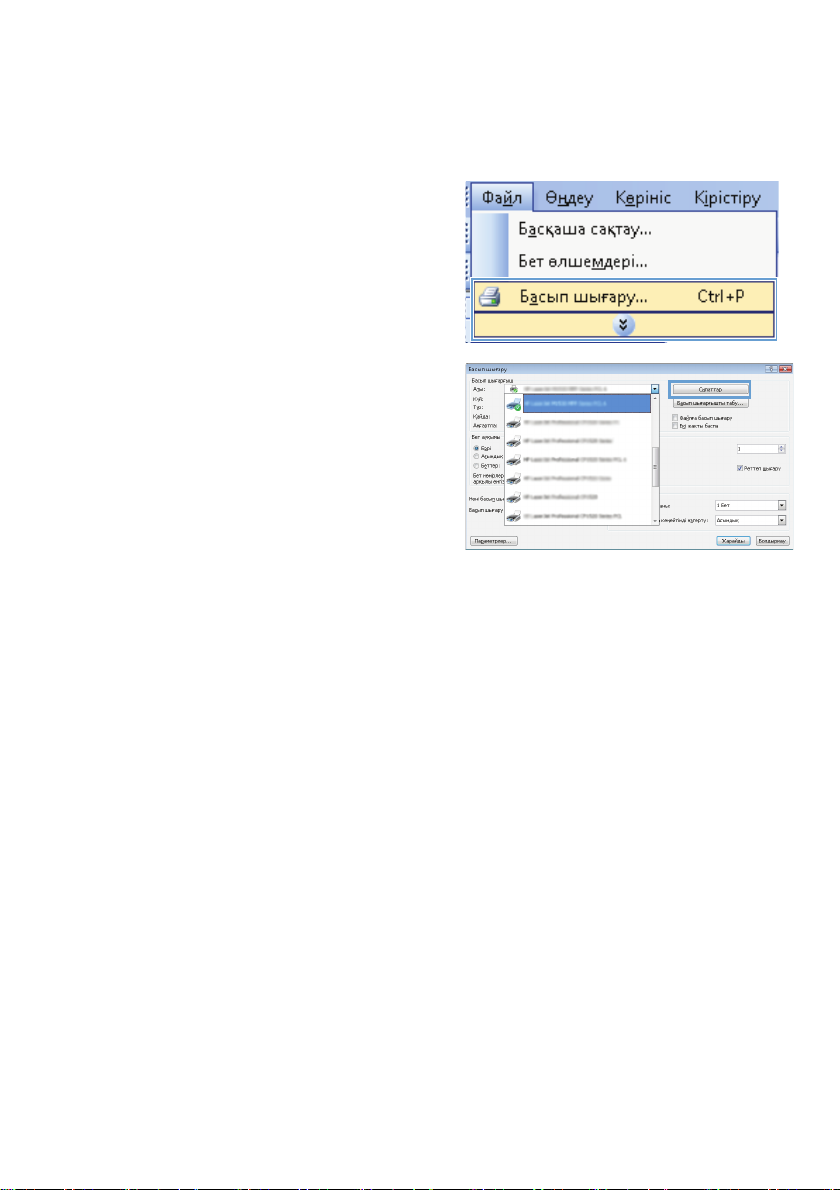
Windows амалдық жүйесінде парақтың екі жағына
автоматты түрде басып шығару
1. Бағдарламадағы File («Файл») мəзірінен
Print («Басып шығару») пəрменін
таңдаңыз.
2. Өнімді таңдап,Сипаттар немесе
Ерекшеліктер түймешігін басыңыз.
KKWW
Windows амалдық жүйесінде парақтың екі жағына автоматты түрде басып
шығару
5
Page 6
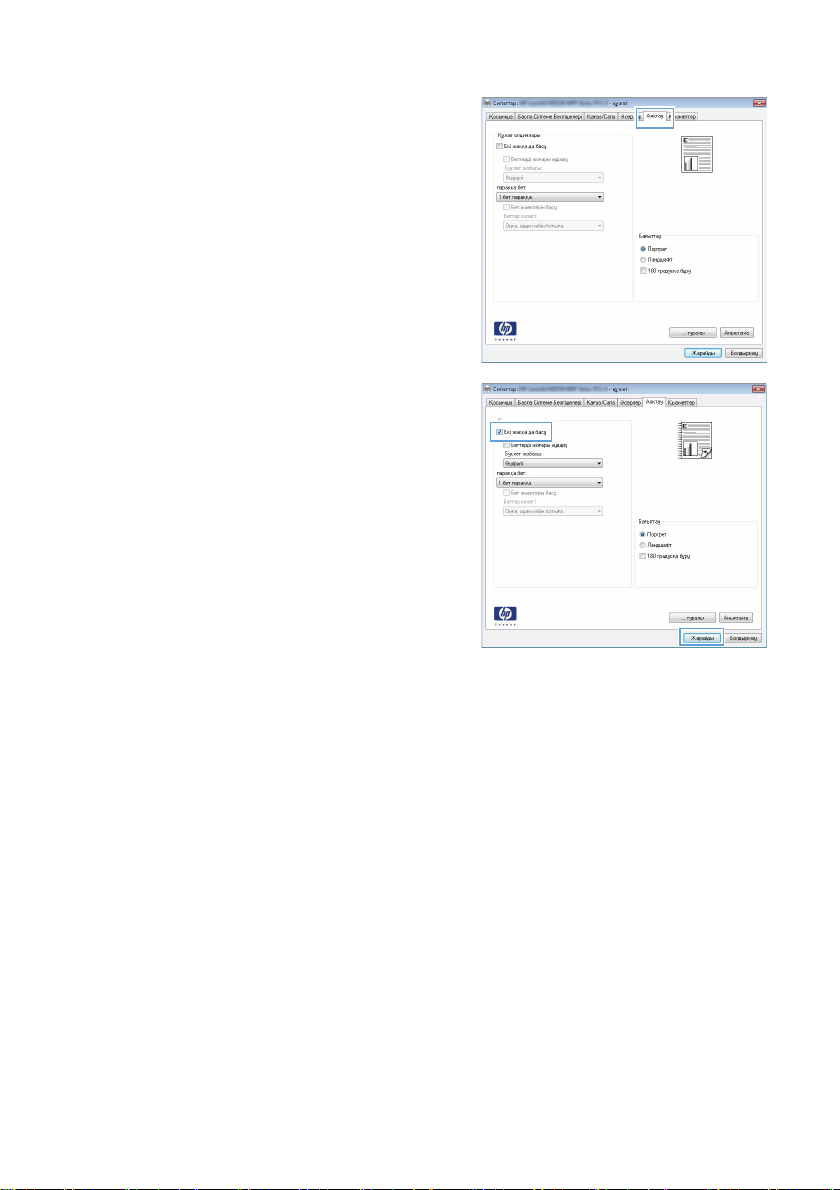
3. Бітіру жиекбелгісін басыңыз.
4. Екі жағына басып шығару параметрі
жанына құсбелгі қойыңыз. Тапсырманы
басып шығару үшін OK түймешігін
басыңыз.
6 Қысқаша анықтама нұсқаулығы KKWW
Page 7

Көшірме сапасын түпнұсқа құжатына сəйкес
реттеңіз
Келесі көшірме сапасының параметрлері қолданылады:
Авто: көшірменің сапасы маңызды болмаған кезде осы параметрді пайдаланыңыз. Бұл
●
стандартты параметр болып табылады.
Аралас: бұл параметрді мəтіні мен графикасы аралас болатын құжаттар үшін
●
пайдаланыңыз.
● Сурет: бұл параметрді фотосуретке жатпайтын графиканы көшірген уақытта
пайдаланыңыз.
● Film Photo («Үлдір фотосурет»): бұл параметрді фотосуреттерді көшірген уақытта
пайдаланыңыз.
● Мəтін: мəтіні көп болатын құжаттар үшін осы параметрді пайдаланыңыз.
1. Copy Menu («Көшірме мəзірі»)
түймешігін басыңыз.
2. Optimize (Оптимизациялау) мəзірін
таңдап алу үшін көрсеткіш түймешіктерін
пайдаланып, OK түймешігін басыңыз.
3. Көшірме сапасының параметрін таңдау
үшін көрсеткі түймешіктерін
пайдаланып, OK түймешігін басыңыз.
ЕСКЕРІМ: Параметр екі минуттан кейін
стандартты мəнге оралады.
KKWW
Көшірме сапасын түпнұсқа құжатына сəйкес реттеңіз
7
Page 8

Екі жақты құжаттарды қолмен көшіру
1. Өнімнің басқару тақтасындағы Copy
Menu («Көшірме мəзірі»)
басыңыз.
2. Multi-Page Copy («Бірнеше беттік
көшірме») параметрін таңдау үшін
көрсеткі түймешіктерін пайдаланып, OK
түймешігін басыңыз.
3. Қосу параметрін таңдау үшін көрсеткі
түймешіктерін пайдаланып, таңдауды
сақтау үшін OK түймешігін басыңыз.
ЕСКЕРІМ: Көшірмелердің автоматты
салыстыруының зауыттық стандартты
мəні Қосу болып табылады.
4. Құжаттың бірінші бетін планшетті
сканерге орналастырыңыз.
түймешігін
5. Start Copy («Көшіруді бастау»)
түймешігін басыңыз.
6. Басылған парақты шығыс қалтасынан
алып шығып, 1-науаға жоғарғы жағын
өнімге қаратып, басылған жағын төмен
қаратып енгізіңіз.
8 Қысқаша анықтама нұсқаулығы KKWW
Page 9

7. Бірінші бетті алып шығып, одан кейін
планшетті сканерге екінші бетті
орналастырыңыз.
8. OK түймешігін басып, үрдісті
түпнұсқаның барлық беттері
көшірілгенше қайталаңыз.
9. Көшіру тапсырмасы аяқталғаннан кейін
өнімді «Дайын» режиміне қайтару үшін
Start Copy («Көшіруді бастау»)
басыңыз.
KKWW
Екі жақты құжаттарды қолмен көшіру
9
Page 10

Сканер əйнегіндегі кір мен дақтардың болмауын
тексеру
Уақыт өте сканер əйнегі мен ақ пластмасса тірегінде дақтар жинақталып, жұмысына əсер етуі
мүмкін. Сканер əйнегі мен ақ пластмасса тірегін тазалау үшін мына процедураны орындаңыз.
1. Өнімді өшіру үшін ажыратқышты
пайдаланып, одан кейін қорек сымын
электр розеткасынан ажыратыңыз.
2. Сканердің қақпағын ашыңыз.
3. Сканер əйнегі мен ақ пластмасса тірегін
тазартқыш сұйықтыққа батырылған
жұмсақ шүберекпен немесе ысқышпен
сүртіңіз.
ЕСКЕРТУ: Өнімнің кез келген бөлігін
тазалау барысында тырнаушы затарды,
ацетонды, бензинді, аммиакты көміртек
тетрахлоридін пайдаланбаңыз; олар
өнімді зақымдауы мүмкін.
Сұйықтықтарды тікелей шыныға немесе
үстелге қоймаңыз. Олар астына төгіліп,
өнімді зақымдауы мүмкін.
4. Дақ түсірмес үшін шыныны немесе ақ
пластмасса тіректі былғары немесе
целлюлоза ысқышымен құрғатыңыз.
5. Өнімді розеткаға жалғап, өнімді қосу
үшін ажыратқышты пайдаланыңыз.
10 Қысқаша анықтама нұсқаулығы KKWW
Page 11

Куəліктерді көшіру
Куəліктердің немесе басқа шағын өлшемді құжаттардың екі жағын қағаздың бір бетіне көшіру
үшін Куəлік көшірмесі мүмкіндігін пайдаланыңыз. Өнім бірінші бетті көшіріп, екінші бетін
сканер шынысының басқа жеріне қойып, қайта сканерлеуді ұсынады. Өнім екі бейнені бір
параққа бір уақытта басып шығарады.
1. Құжатты сканер əйнегіне салыңыз.
2. Copy Menu («Көшірме мəзірі»)
түймесін басыңыз.
3. Куəлік көшірмесі параметрін таңдау
үшін көрсеткі түймешіктерін
пайдаланып, OK түймешігін басыңыз.
4. Басқару панелінің дисплейінде нұсқау
көрсетілгенде құжатты аударып, сканер
əйнегінің басқа бөлігіне қойыңыз да, OK
түймешігін басыңыз.
5. Басқару панелінің дисплейінде нұсқау
берілгенде Start Copy («Көшіруді
бастау»)
түймешігін басыңыз.
KKWW
Куəліктерді көшіру
11
Page 12
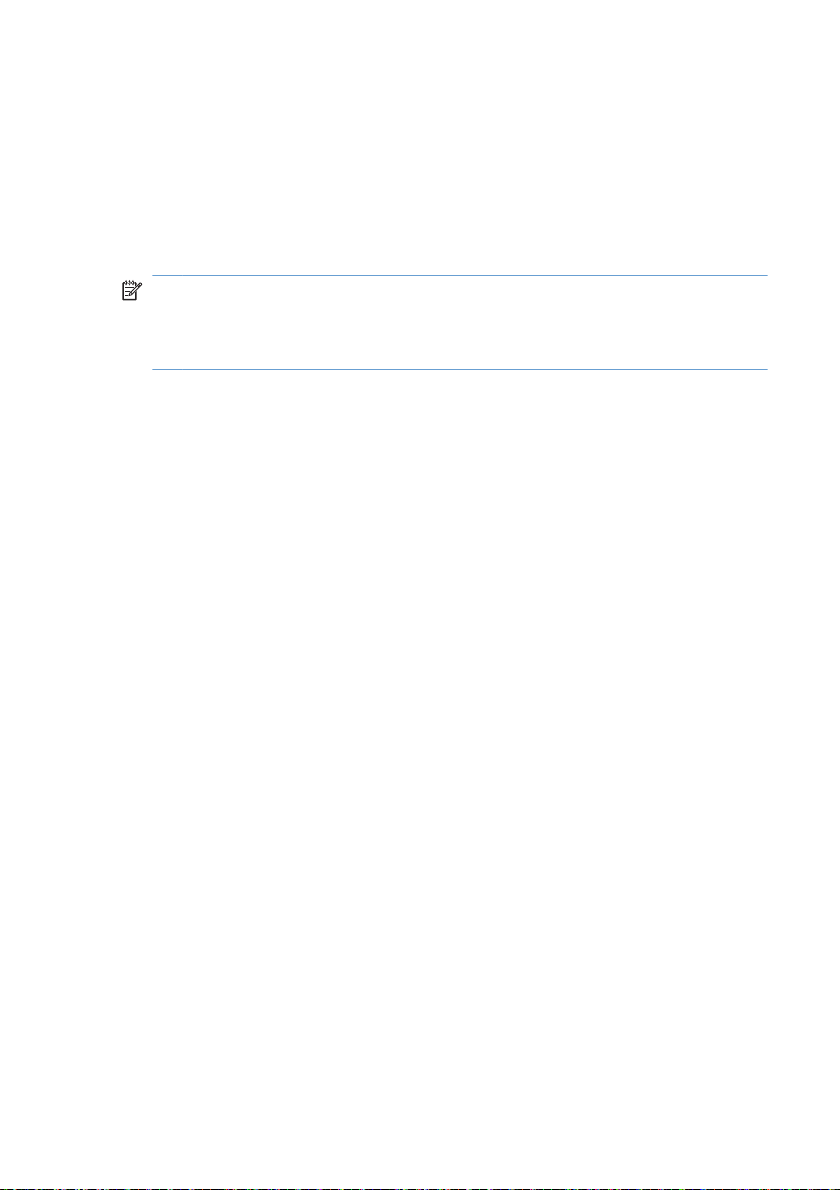
HP Scan (Windows) бағдарламалық құралының
көмегімен сканерлеу
1. Компьютер жұмыс үстеліндегі HP Scan («HP сканерлеу») белгішесін екі рет басыңыз.
2. Сканерлеу сілтемесін таңдап, қажет болса параметрлерді икемдеңіз.
3. Scan (Сканерлеу) батырмасын басыңыз.
ЕСКЕРІМ: Қосымша параметрлерге қол жеткізу үшін, Advanced Settings («Қосымша
параметрлер») тармағын таңдаңыз.
Арнаулы параметрлер жиынтығын жасап, оларды сілтемелер тізіміне сақтау үшін, Create
New Shortcut («Жаңа сілтеме жасау») пəрменін басыңыз.
12 Қысқаша анықтама нұсқаулығы KKWW
Page 13

Нөмірді тез терулерді орнату жəне түзету
1-ден 12-ге дейінгі тез терілетін нөмірлердің басқару панеліндегі өздері сəйкес келетін
жылдам теру батырмаларымен де байланысы болады. Жылдам теру батырмаларын тез
терілетін нөмірлерді немесе нөмірлерін тобына енгізу үшін пайдалануға болады. Бір факс
нөміріне енгізілетін таңбалар саны 50-ден аспауы керек.
ЕСКЕРІМ: Тез терілетін нөмірлердің барлығын қолдану үшін сізге Shift (Ауыстыру)
батырмасын пайдалану керек. 7-ден 12-ге дейінгі тез терілетін нөмірлер басқару панеліндегі
Shift (Ауыстыру) жəне байланысы бар жылдам теру батырмасын басу арқылы қолданылады.
Басқару панелінен нөмірді тез терулерді бағдарламалау үшін мына қадамдарды орындаңыз:
1. Басқару тақтасындағы Fax Menu («Факс
мəзірі»)
2. Phone Book Setup («Телефон
кітапшасының параметрлері») мəзірін
таңдап алу үшін көрсеткіш түймешіктерін
пайдаланып, OK түймешігін басыңыз.
3. Individual Setup («Жеке жазбаларды
реттеу») мəзірін таңдап алу үшін
көрсеткіш түймешіктерін пайдаланып,
OK түймешігін басыңыз.
4. Қосу/Өзгерту мəзірін таңдап алу үшін
көрсеткіш түймешіктерін пайдаланып,
OK түймешігін басыңыз.
5. Осы факс нөмірімен
байланыстырылатын жылдам теру
нөмірлер жазбасын көрсету үшін əріптіксандық түймешіктерді пайдаланып, OK
түймешігін басыңыз. 1-8 арасындағы
санды таңдау факс нөмірін бір рет
басылатын тиісті түймешікпен
байланыстырады.
түймешігін басыңыз.
KKWW
Нөмірді тез терулерді орнату жəне түзету
13
Page 14
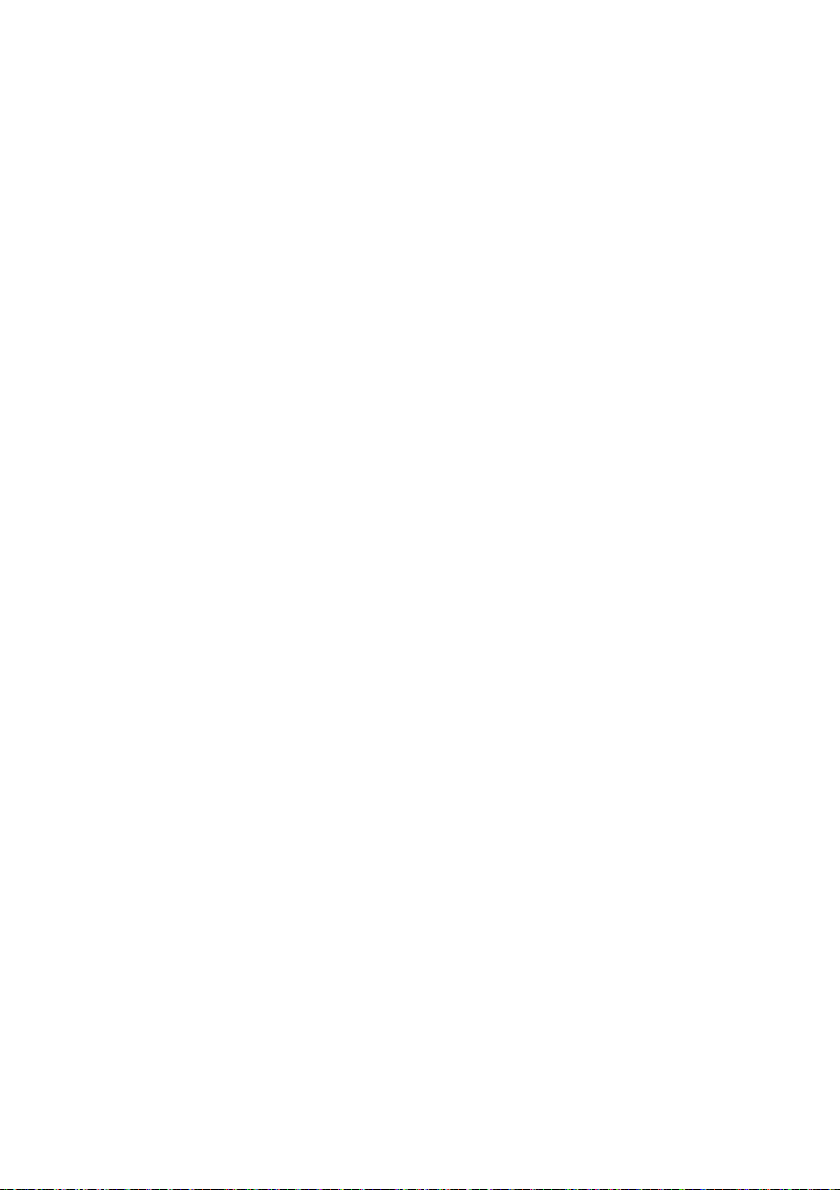
6. Ағымдағы уақытты енгізу үшін əріптік-
цифрлық батырмаларды пайдаланыңыз.
Үзілістерді немесе аймақ коды, жеке
пайдалануға арналған телефон
жүйесінен сырттағы нөмірлерге
арналған кіру коды (əдетте 9 немесе 0)
сияқты басқа да қажет сандарды немесе
алыс аймақпен байланысу префиксін
енгізіңіз.
ЕСКЕРІМ: Факс нөмірін тергенде
нөмірді теру тізбегіне кідіріс енгізу қажет
болса, Pause («Кідіріс») түймешігін үтір
(,) белгісі көрсетілгенше, ал өнімнің
байланыс сигналын күту қажет болса, *
түймешігін W белгісі шыққанша
басыңыз.
7. OK түймесін басыңыз.
8. Факс нөмірінің атын енгізу үшін əріптік-
сандық түймешіктерді пайдаланыңыз.
Ол үшін сізге қажет əріп көрінгенше
əріптік-сандық түймешікті қайталап
басыңыз.
ЕСКЕРІМ: Тыныс белгілерін енгізу
үшін қажетті таңба шыққанша,
жұлдызша (*) батырмасын басыңыз,
содан кейін келесі орынға өту үшін
жоғары бағыт көрсеткіш батырманы
басыңыз.
9. Ақпаратты сақтау үшін OK түймешігін
басыңыз.
10. Бағдарламаланатын басқа жылдам теру
нөмірлері болса, 1-9 қадамдарды
қайталаңыз.
14 Қысқаша анықтама нұсқаулығы KKWW
Page 15

Факс уақытын, күнін жəне тақырыбын орнату үшін
басқару панелін пайдаланыңыз
Басқару панелін күнді, уақытты жəне тақырыпты орнату үшін пайдалану үшін мынадай
қадамдарды орындаңыз:
1. Басқару тақтасындағы Орнату
түймешігін басыңыз.
2. Жүйені орнату мəзірін таңдап алу үшін
көрсеткіш түймешіктерді пайдаланып,
OK түймешігін басыңыз.
3. Уақыт/Мерзім мəзірін таңдап алу үшін
көрсеткіш түймешіктерді пайдаланып,
OK түймешігін басыңыз.
4. 12 сағаттық немесе 24 сағаттық сағатты
таңдау үшін көрсеткіш түймешіктерін
пайдаланып, OK түймешігін басыңыз.
5. Қазіргі уақытты енгізу үшін пернетақтаны
пайдаланыңыз.
6. Мыналардың бірін орындаңыз:
12 сағаттық сағат үшін, төртінші
●
таңбаның соңына өту үшін бағыт
көрсеткіш батырмаларын
пайдаланыңыз. Түске дейінгі уақыт
үшін 1 немесе дейінгі уақыт үшін 2
таңдаңыз. OK түймешігін басыңыз.
● 24 сағаттық сағат үшін OK
түймешігін басыңыз.
7. Ағымдағы күнді енгізу үшін
пернетақтаны пайдаланыңыз. Айды,
күнді жəне жылды көрсету үшін екі
цифрды пайдаланыңыз. OK түймешігін
басыңыз.
8. Fax Setup («Факс параметрлері»)
мəзірін таңдап алу үшін көрсеткіш
түймешіктерді пайдаланып, OK
түймешігін басыңыз.
KKWW
Факс уақытын, күнін жəне тақырыбын орнату үшін басқару панелін
пайдаланыңыз
15
Page 16

9. Basic Setup («Негізгі параметрлер»)
мəзірін таңдап алу үшін көрсеткіш
түймешіктерін пайдаланып, OK
түймешігін басыңыз.
10. Факс тақырыбы мəзірін таңдап алу
үшін көрсеткіш түймешіктерді
пайдаланып, OK түймешігін басыңыз.
11. Факс нөміріңізді, компанияңыздың атын
немесе тақырыпты енгізу үшін
пернетақтаны пайдаланып, OK
түймешігін басыңыз.
ЕСКЕРІМ: Факс нөмірі 20 таңбадан, ал
компанияның аты 25 таңбадан аспауға
тиіс.
16 Қысқаша анықтама нұсқаулығы KKWW
Page 17

Факстерді жадтан өшіріңіз
Басқа біреу сіздің өніміңізді пайдаланып, оның жадында сақталған факстерді қайта басып
шығаруы мүмкін деп алаңдасаңыз ғана осы процедураны пайдаланыңыз.
ЕСКЕРТУ: Қайта басып шығару жадын тазалаумен қатар бұл процедура жіберіліп жатқан
факсті, жіберілмеген, бірақ кезекте тұрған факстерді, алдағы уақытта жіберуге жоспарланған
факстерді жəне басып шығарылмаған немесе жіберілмеген факстерді жояды.
1. Басқару тақтасындағы Орнату
түймешігін басыңыз.
2. Қызмет мəзірін таңдап алу үшін
көрсеткіш түймешіктерін пайдаланып,
OK түймешігін басыңыз.
3. Fax Service («Факс қызметі») мəзірін
таңдап алу үшін көрсеткіш түймешіктерін
пайдаланып, OK түймешігін басыңыз.
4. Clear Saved Faxs («Сақталған
факстарды жою») опциясын таңдап
алу үшін көрсеткіш түймешіктерді
пайдаланып, OK түймешігін басыңыз.
5. Өшіруді растау үшін OK түймешігін
басыңыз.
KKWW
Факстерді жадтан өшіріңіз
17
Page 18

Желі параметрлерін көру немесе өзгерту
Енгізілген веб-серверін IP конфигурациялау параметрлерін көру немесе өзгерту үшін
пайдаланыңыз.
1. Конфигурациялау бетін басып шығарып, IP мекенжайын табыңыз.
Егер сіз IPv4 пайдаланып отырған болсаңыз, IP адресі тек сандардан тұрады. Ол
●
келесідей қалыпта болады:
xxx.xxx.xxx.xxx
● Егер сіз IPv6, пайдаланып отырған болсаңыз, IP мекенжайы таңбалар мен
сандардың оналтылық тіркестерінен тұрады. Оның форматы мынаған ұқсас:
xxxx::xxxx:xxxx:xxxx:xxxx
2. HP орнатылған веб-серверін ашу үшін веб-браузердің мекенжай жолына IP
мекенжайын (IPv4) теріңіз. IPv6 үшін, IPv6 мекенжайларын енгізуге арналған веб-
браузермен орнатылған протоколды қолданыңыз.
3. Желі жөніндегі ақпаратты алу үшін Networking (Желіге қосылу) жиекбелгісін басыңыз.
Сіз параметрлерді қалауыңыз бойынша өзгерте аласыз.
18 Қысқаша анықтама нұсқаулығы KKWW
Page 19
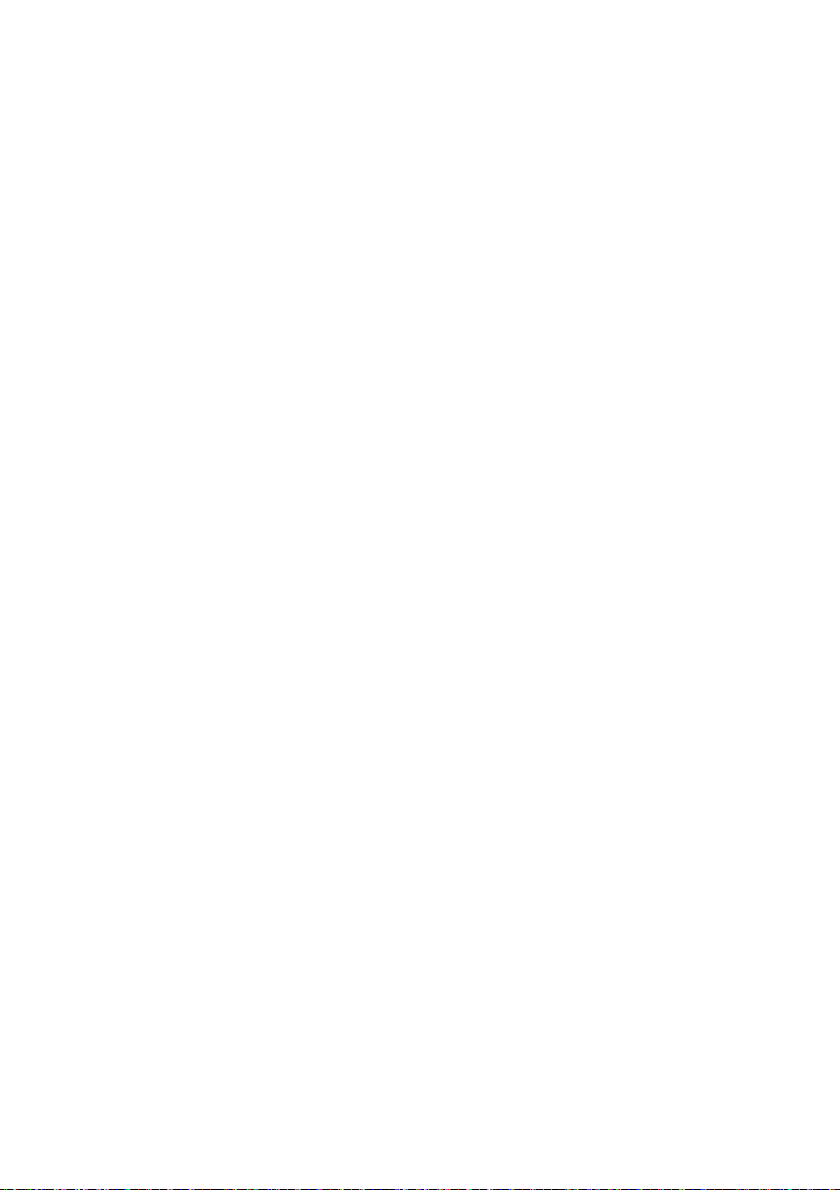
Page 20

© 2010 Hewlett-Packard Development Company, L.P.
www.hp.com
*CE538-90972*
*CE538-90972*
CE538-90972
